修改hosts檔,讓某些網站無法開啟(命令提示字元方式處理)
利用「命令提示字元」來開啟「記事本」
學校裡常見要封鎖的相關遊戲網站清單:
0.0.0.0 www.facebook.com
0.0.0.0 facebook.com
0.0.0.0 zh-tw.facebook.com
0.0.0.0 www.gamesmomo.com
0.0.0.0 www.play337.com
0.0.0.0 www.crazygames.com
0.0.0.0 slither.io
0.0.0.0 qk-gamer.com
0.0.0.0 my-gamer.com
0.0.0.0 my-gamer.com
0.0.0.0 www.qk3000.com
0.0.0.0 www.i-gamer.net
0.0.0.0 www.gamesmomo.com
0.0.0.0 www.gameso.cc
0.0.0.0 gamekuo.com
0.0.0.0 i-gameworld.com
0.0.0.0 www.119game.com
0.0.0.0 chrome.google.com
雖然直接用系統管理員的身份來開啟「記事本」很容易,但我個人來說,還是偏好利用「命令提示字元」,直接用「記事本」來載入「hosts」這個檔案。
Step 1. 在「開啟功能表」輸入「cmd」或者「命令提示字元」,並且在「cmd.exe」中按下右鍵,並且選擇「以系統管理員身分執行」,如下圖:
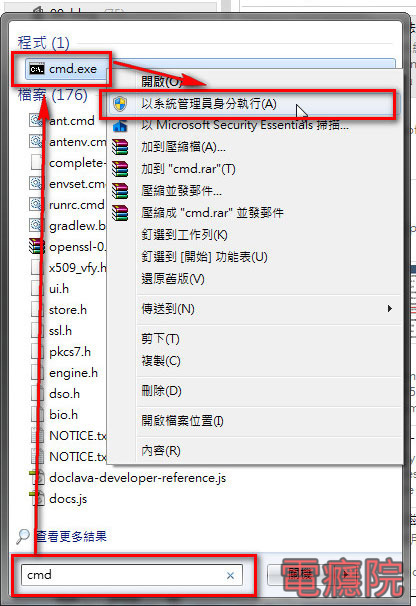
Step 2. 如果你有以系統管理員身分來執行的話,預設的資料夾路徑就會在「C:Windowssystem32」這個資料夾中,如下圖所示:
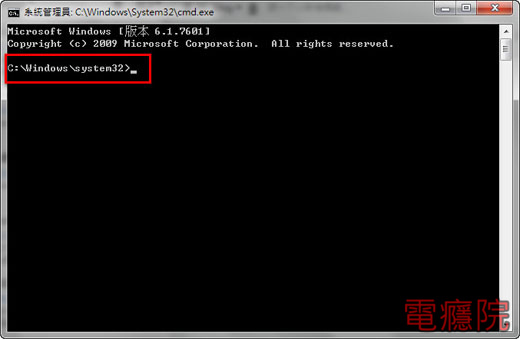
Step 3. 此時,我們輸入兩行指令,先切換到hosts所在目錄,「cd driversetc」;接著再用「記事本」開啟「hosts」這個檔案,指令為「notepad hosts」,如下圖:
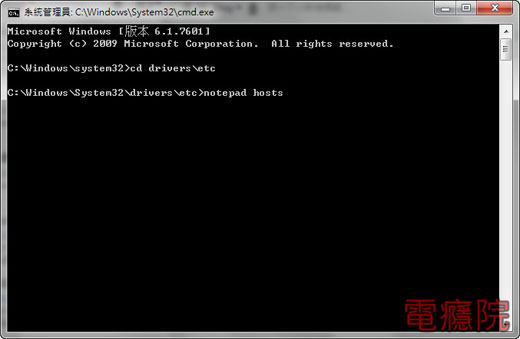
當然這部份指令的使用是很彈性的,你也可以直接輸入「notepad driversetchosts」,或者完整輸入路徑「notepad c:windowssystem32driversetchosts」。
Step 4. 最後沒有意外的,也可以開啟hosts檔案,如下圖:
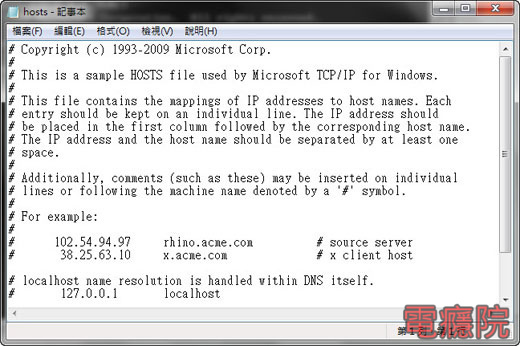
運用有「系統管理員身分」的「命令提示字元」來開啟「記事本」是一種很特別的方法,怎麼說呢?
當我們用「系統管理員身分」來執行「命令提示字元」之後,「命令提示字元」就擁有「管理員的身分」,不僅如此,這種「能力」在Windows中是「世襲」的,它會一直的傳承下去,所以我們再用「命令提示字元」開啟「記事本」之後,這個「記事本」也會擁有「管理員身分」,以此類推,開啟了「小畫家」,它就是超級小畫家,開啟了計算機,它就變成「超級計算機」,不過我們要「超級計算機」做什麼…
